激光打标机培训资料
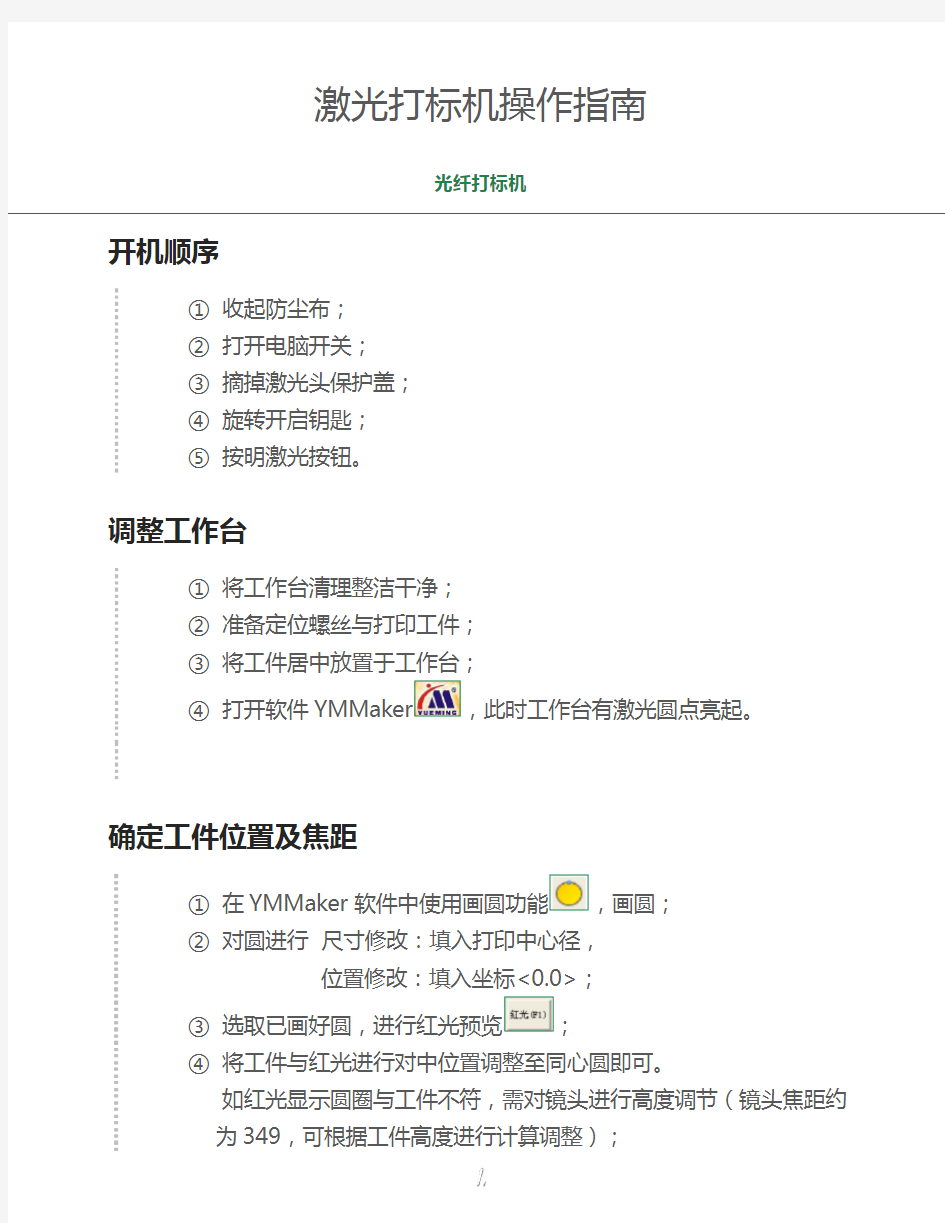
- 1、下载文档前请自行甄别文档内容的完整性,平台不提供额外的编辑、内容补充、找答案等附加服务。
- 2、"仅部分预览"的文档,不可在线预览部分如存在完整性等问题,可反馈申请退款(可完整预览的文档不适用该条件!)。
- 3、如文档侵犯您的权益,请联系客服反馈,我们会尽快为您处理(人工客服工作时间:9:00-18:30)。
激光打标机操作指南
光纤打标机
开机顺序
①收起防尘布;
②打开电脑开关;
③摘掉激光头保护盖;
④旋转开启钥匙;
⑤按明激光按钮。
调整工作台
①将工作台清理整洁干净;
②准备定位螺丝与打印工件;
③将工件居中放置于工作台;
④打开软件YMMaker,此时工作台有激光圆点亮起。
确定工件位置及焦距
①在YMMaker软件中使用画圆功能,画圆;
②对圆进行尺寸修改:填入打印中心径,
位置修改:填入坐标<0.0>;
③选取已画好圆,进行红光预览;
④将工件与红光进行对中位置调整至同心圆即可。
如红光显示圆圈与工件不符,需对镜头进行高度调节(镜头焦距约
为349,可根据工件高度进行计算调整);
⑤调整后确保圆形红光与标刻中心径尺寸一致(尺寸需进行测量)且
同心的情况下,给予工件台进行双螺丝上紧定位。
创建并编辑刻印内容
①在YMMaker软件中使用绘制文字功能,鼠标左键点击已画好
的中心径圆;
②使用文本功能编辑生产计划所要求的印字内容,印字会出现在圆
上;
③点击“F”钮,进行文字格式修改:1、字体居中,2、字符
间距0.5毫米(可适当增减),3、使能等宽度字符项对勾去掉,
4、其余选项均默认值不动;
④对上文本进行角度旋转,成等分效果(旋转方法:双击文本,
出现圆心点位旋转中心,将其置于坐标<0.0>位置,点击四角箭头
进行旋转);
⑤确保内容完整后对文件进行保存,保存名称以轴承型号为宜。
完整的打印内容分四部分:1、轴承型号,2、轴承编号,3、生产
批号,4、公司商标(商标需拷贝入本文件)。
调试保存
①分别对所有内容进行红光选择试加工,根据在工件上反映
红光作对应的字体大小及位置调整;
②调整完整后,依次选择内容,点击“H”钮,分别进行填充
(填充选项默认,直接确定填充);
③删除中心径圆;
④右上角选择“0号”笔号,勾去使用默认参
数,改功率为10%,进行试标刻;
⑤根据标刻效果进行微调,保证刻印整洁、命令、准确、均分。并保
存。
批量刻印
①批量刻印开始前,检查员应对首件进行检验,确保无误后准备开
始;
②软件右上角选择“0号”笔号,勾选使用默认参数,对产品进行批
量印字;
③每换一工件需保证位置一致,可进行红光预览进行校验;
④每换一工件需对编号进行递增修改,直至所有产品刻印完毕。
关机
①保存文件,关闭软件;
②按灭激光按钮;
③旋转关闭钥匙;
④关闭电脑系统;
⑤关闭电源,盖上激光头保护盖;
⑥清洁卫生,盖上防尘布,完毕。
